近日有一些小伙伴咨询小编CCleaner如何查看版本号?下面就为大家带来了CCleaner查看版本号的方法,有需要的小伙伴可以来了解了解哦。
第一步:打开电脑中所安装的“CCleaner”,点击左侧菜单中的“选项”。
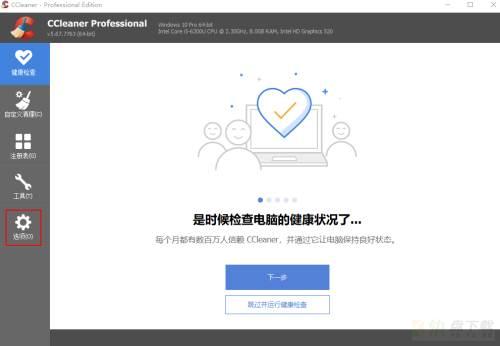
第二步:接着点击“关于”。
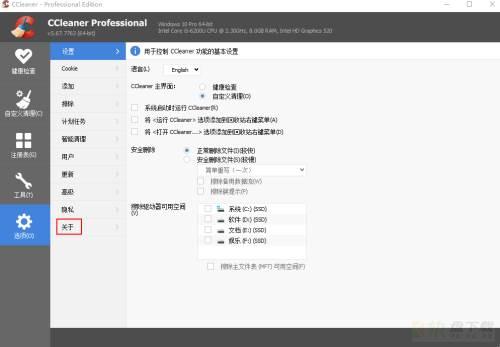
第三步:最后在图中所标注的地方查看版本号即可。
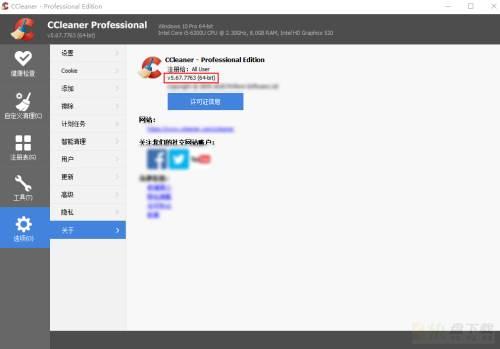
以上就是小编给大家带来的CCleaner如何查看版本号的全部内容,希望能够帮助到大家哦。
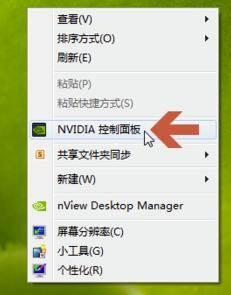
nVIDIA 显卡通用驱动(64)如何查看版本号-查看版本号的方法
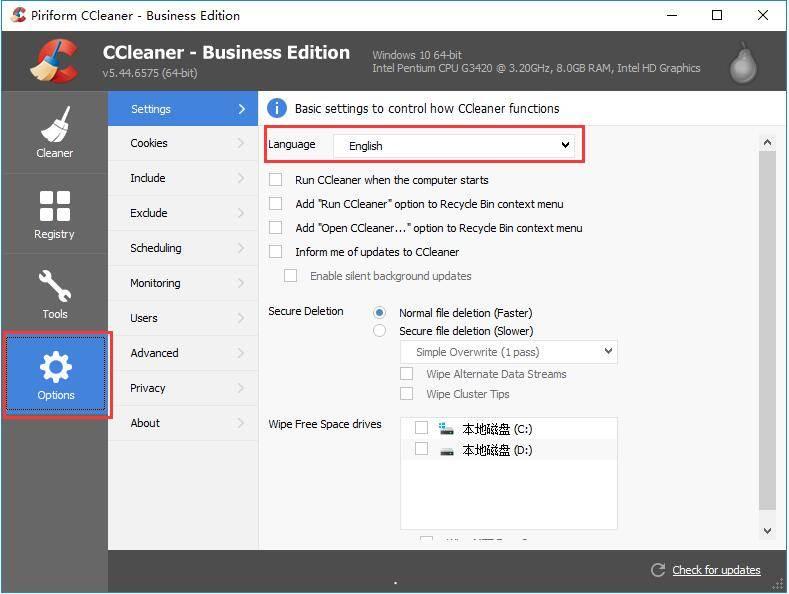
CCleaner怎么设置中文?-CCleaner改中文设置方法教程